Jenkins安装
配置
jdk
1.安装jdk8
yum install java-1.8.0-openjdk-devel
2.检查版本
java -version
出现如下图查看版本信息

3. 设置JAVA_HOME环境变量
vim /etc/profile
最下方输入
export JAVA_HOME=/usr/lib/jvm/java-1.8.0-openjdk
export PATH=$JAVA_HOME/bin:$PATH
4.执行命令,生效
source /etc/profile
jdk配置完毕!
maven
链接:https://pan.baidu.com/s/1UEXErt5y8AxUvSibvNLCgw
提取码:dzan
mkdir -p /usr/lib/maven
上传“apache-maven-3.6.3-bin.tar.gz”,解压
tar -xvzf apache-maven-3.6.3-bin.tar.gz
vim /etc/profile
最下方录入如下信息:
export MAVEN_HOME=/usr/lib/maven/apache-maven-3.6.3
export PATH=$PATH:$MAVEN_HOME/bin
source /etc/profile
mvn -v
配置完成

设置阿里镜像仓库
cd /usr/lib/maven
mkdir localRepository
cd conf
vim settings.xml
在<settings》 中录入
<localRepository>/usr/lib/maven/apache-maven-3.6.3/localRepository</localRepository>
配置阿里镜像仓库,在<mirrors》标签中录入:
<mirror>
<id>alimaven</id>
<name>aliyun maven</name>
<url>http://maven.aliyun.com/nexus/content/groups/public/</url>
<mirrorOf>central</mirrorOf>
</mirror>
git
执行下载,命令为:
wget https://github.com/git/git/archive/v2.35.3.tar.gz
解压
tar zxvf v2.35.3.tar.gz
进入git 目录
cd git-2.35.3
执行编译命令如下:
make prefix=/usr/local/git all
安装Git至/usr/local/git路径,命令如下:
make prefix=/usr/local/git install
vim /etc/profile
最下方加入:
export PATH=$PATH:/usr/local/git/bin
保存并退出,然后输入以下指令,刷新环境配置使其生效:
source /etc/profile
git --version
git安装成功

jenkins 拉取
方式一:指定版本拉取
docker pull jenkins/jenkins:2.401.1-lts
可能会超时,用方式二
方式二:docker 镜像获取
链接:https://pan.baidu.com/s/1yY3yE2enIL5h8v_SCLc1yQ
提取码:dzan
cd root
mkdir jenkins
cd jenkins
上传“jenkins.tar”
docker load -i jenkins.tar
docker images
docker run -d -p 10090:8080 -p 10091:50000 -v /usr/lib/maven/apache-maven-3.6.3:/usr/lib/maven/apache-maven-3.6.3 -v /usr/local/git:/usr/local/git -v /var/jenkins_home:/var/jenkins_home -v /etc/localtime:/etc/localtime --name jenkins -u 0 jenkins/jenkins:2.401.1-lts
至此jenkins创建并启动成功
浏览器访问 ip:10090
出现此界面
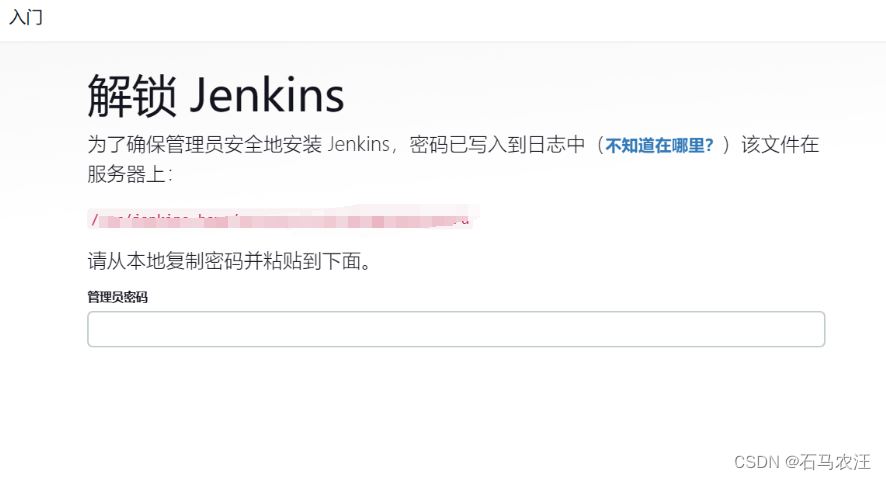
查看管理员密码,进入
cat /var/jenkins_home/secrets/initialAdminPassword
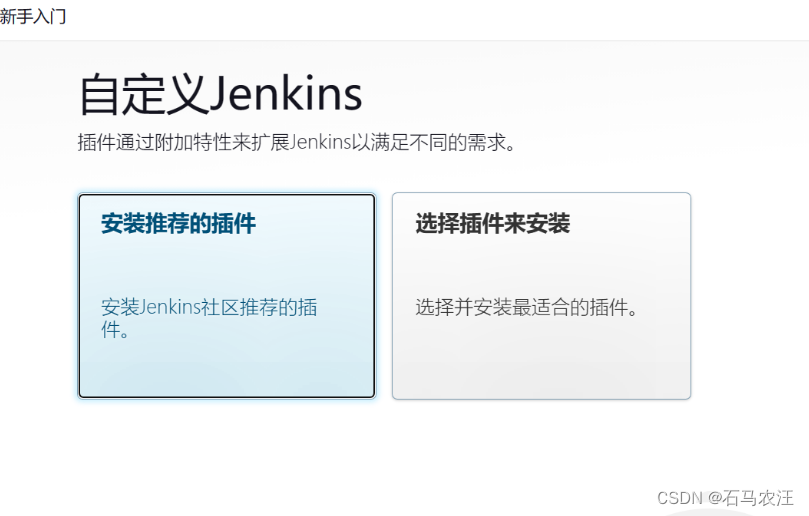
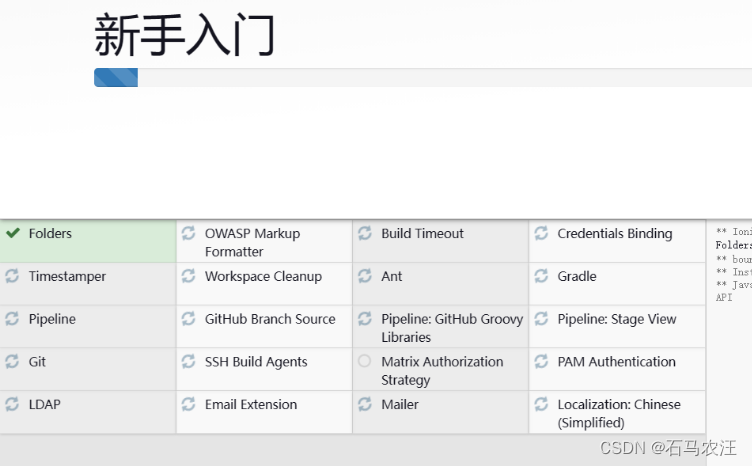
点击安装推荐的插件后进入自动安装的页面,等待安装成功进入下一步进行设置登录的账号密码,设置完后就已经完成了Jenkins的初始化了。

jdk配置
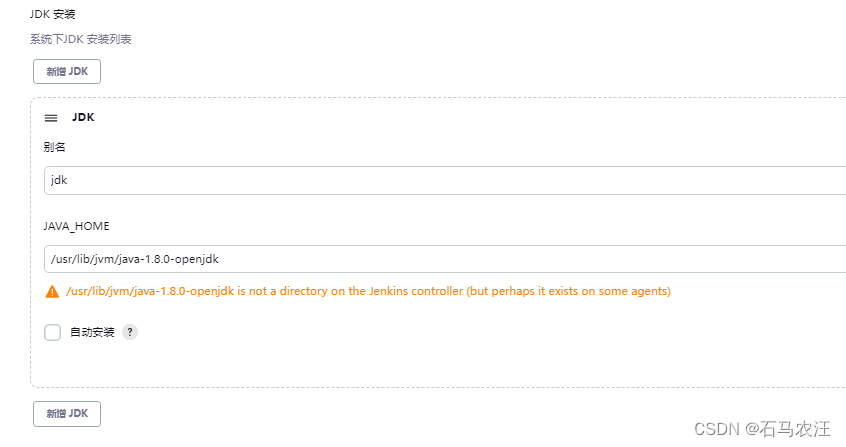
git配置
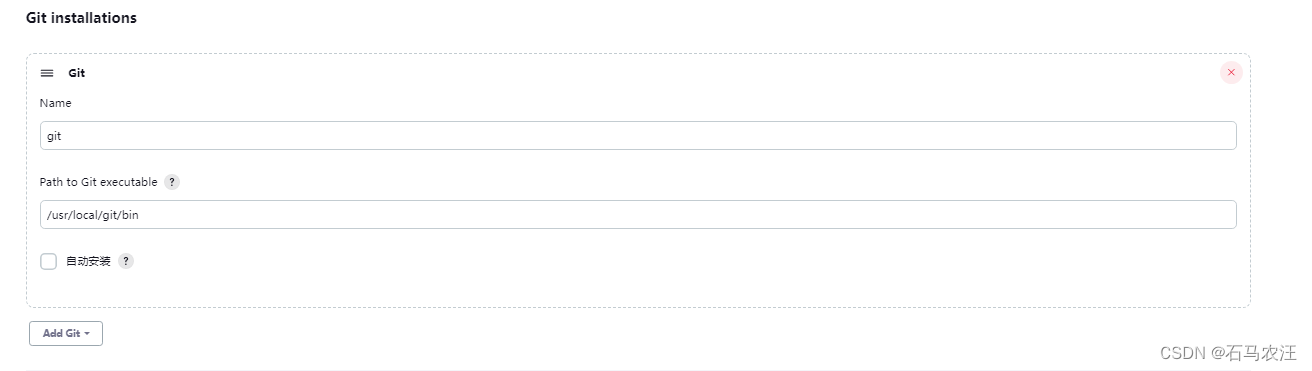
maven配置
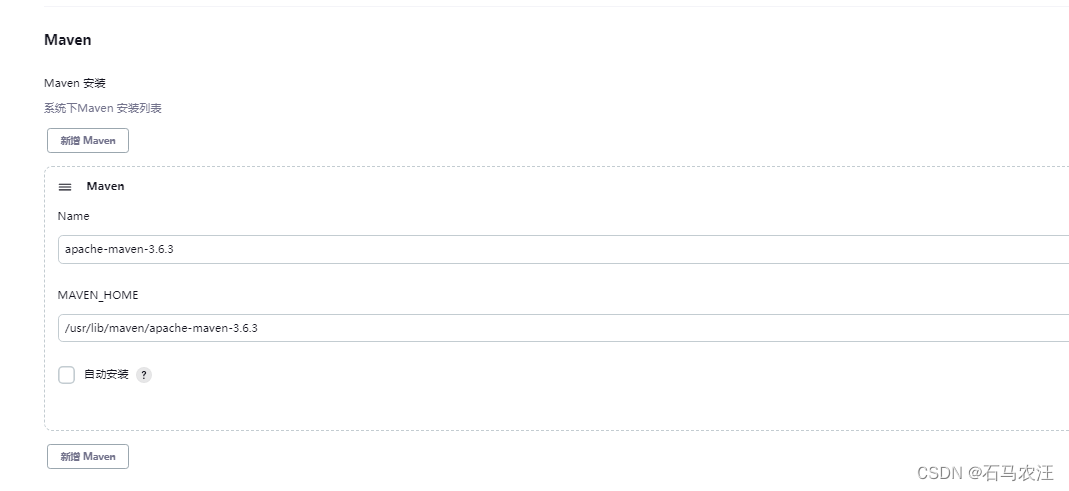
应用 保存
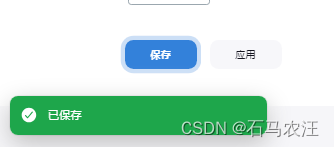
配置Publish over SSH,配置SSH Servers连接的两种方式
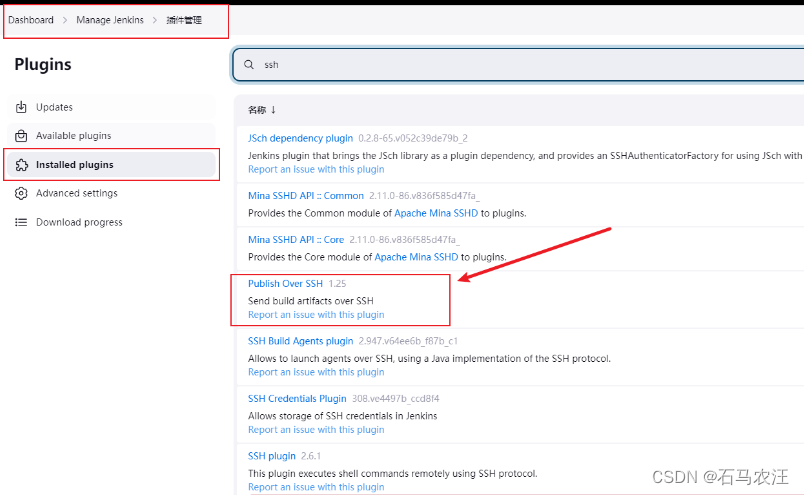
打开系统管理→选择系统配置 搜索SSH,看到如下图所示:
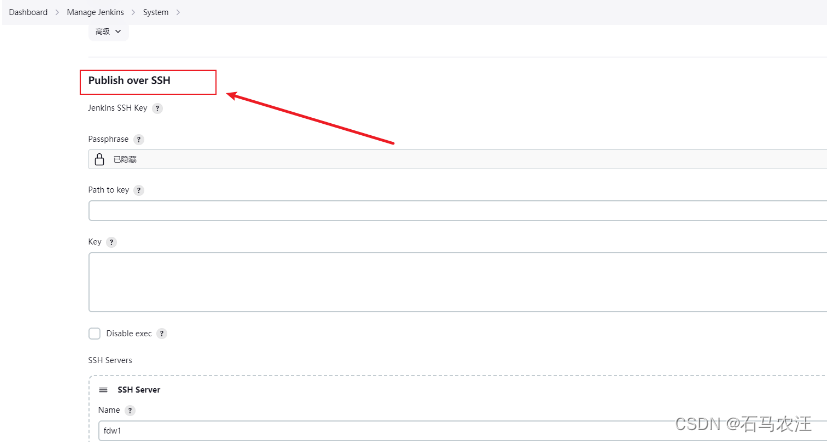
填写ssh基本配置
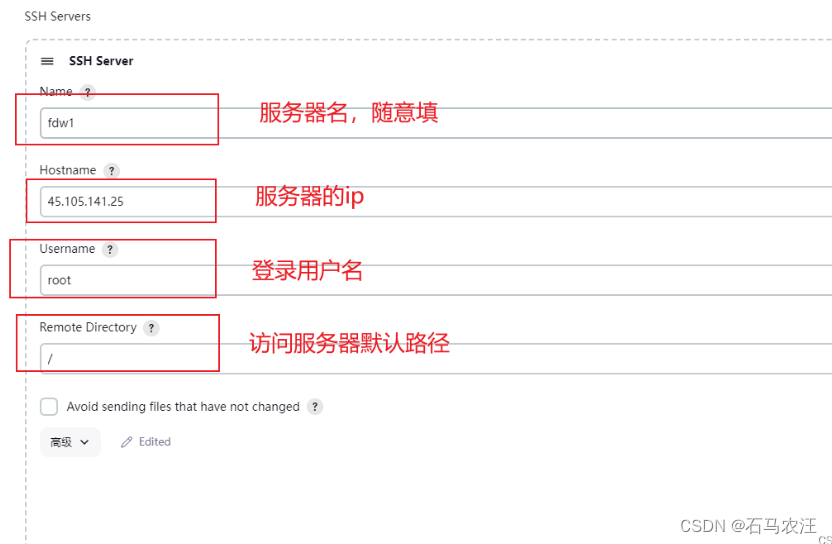
点击高级,配置密码
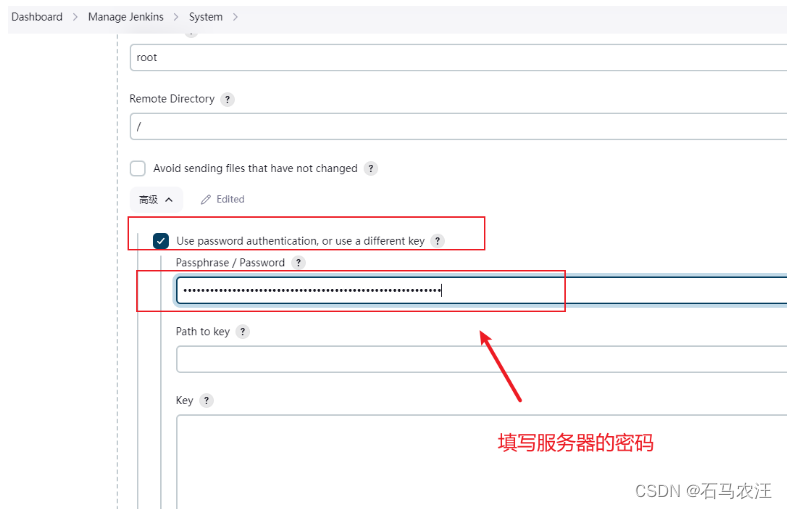
下面就可以添加任务构建项目并部署了
新建任务 输入任务名称,构建如下图所示:操作即可
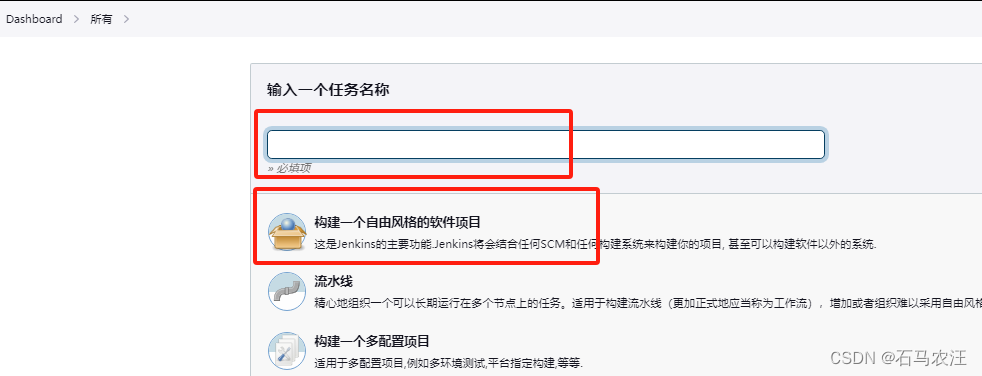
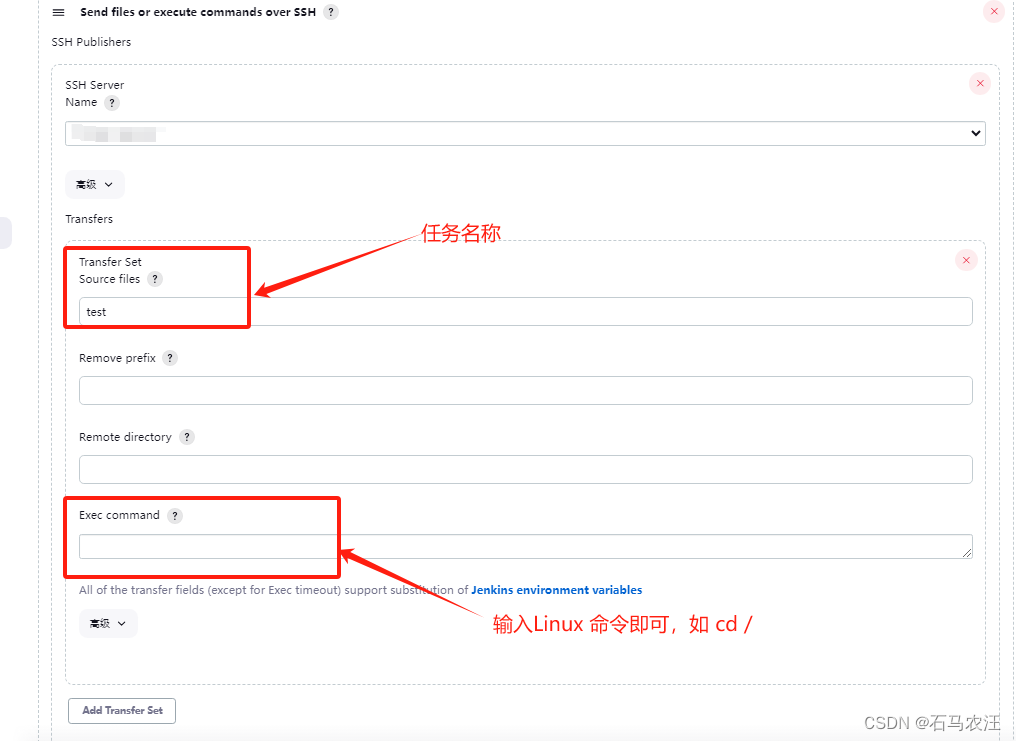
构建即可。



























 3403
3403











 被折叠的 条评论
为什么被折叠?
被折叠的 条评论
为什么被折叠?










